happyeo电子琴是一款用电脑的声卡和键盘模拟电子琴的软件,它有着一般电子琴所不具备的功能,而且功能还是很齐全的,128种音色,支持键盘分离、多种效果、自动伴奏、录音、放音、多音轨录音,支持MIDI文件的播放、输入和输出,支持音色和效果的编辑,支持外接MIDI键盘或带MIDI接口的电子琴!有了happyeo电子琴破解版,电脑和键盘将成为你电子琴,你可以通过它学习乐理和识谱,还可以弹奏乐曲,更可以练习架子鼓,充分让你感受到电脑音乐的美好!小编今天带来的是happyeo电子琴专业注册版,无时间限制,更无功能限制,需要的朋友快在本站下载吧!

软件破解教程
1、在本站
下载软件破解版,解压之后安装程序
2、在安装的过程我们需要填写安装密码:happyeo3pc,然后进行下一步安装
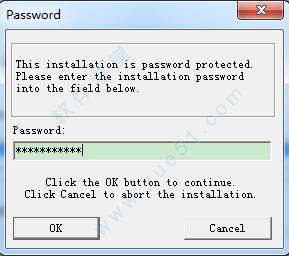
3、安装完成是试用版,我们在界面的任意一处单击鼠标,选择注册,把注册信息依次填入进去,如下图所示
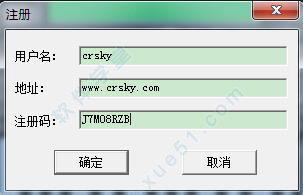
4、点击确定,然后关闭,重启软件,就破解成功啦!

软件特点
1、128种音色,11种效果,包括各种双音色、弹拨乐器模拟。
2、支持混响、合唱、颤音。
3、支持键盘分离,双手演奏。
4、支持自动伴奏、节奏填充、节奏同步。
5、可以读取、保存、播放MIDI文件。
6、可以外接MIDI键盘或带MIDI接口的电子琴。
7、支持多音轨录音。
8、支持卡拉OK演奏。
9、支持鼓模式,将你的电脑变成架子鼓。
10、可以自行定义键盘的音符布局。
11、可以动态切换皮肤。支持透明度的设定。
常见问题
1、怎样选择(更换)MIDI输出设备?学习版和标准版只能使用缺省的MIDI输出设备。要更改缺省的MIDI输出设备,请打开Windows的控制面板,进入“多媒体”-->“MIDI”中进行选择。操作完毕后需要重新启动软件。
专业版可以直接在选项窗口中更换MIDI输出设备,不需要重新启动软件。
2、怎样循环放音?只能在播放模式下实现循环放音。Shift+F8键切换是否循环放音。也可在控制台窗口中实现。
3、开启自动伴奏后怎样用副键盘演奏旋律?默认情况下,HappyEO在开启自动伴奏后会自动将副键盘的功能布局设为“控制+自动和弦”。此时的副键盘是伴奏键盘,无法演奏旋律。如果此时想用副键盘演奏旋律,需要将副键盘的键盘布局改为其他的类型,比如“旋律+旋律”等等,但此时就无法改变伴奏的自动和弦了。
如果习惯于开启自动伴奏后用副键盘演奏旋律,可以修改选项。
小技巧
1、得到提示信息
显示屏的下部在正常显示模式下显示了鼠标经过处的控制按钮或滑杆的提示信息,比如当前音色、节奏、效果、快捷键等等。
2、怎样得知当前音色
把鼠标(不要按键)移动到主键盘区域,“液晶显示屏”上立即显示出主键盘的音色。对于副键盘,这一方法也适用。
3、查看鼓模式下的乐器名称
如果你想知道琴键与鼓(打击乐器)的对应关系,可将鼠标移过琴键,则显示屏上会显示出对应的打击乐器名。
4、怎样弹得好听
一首乐曲光是弹得熟练不一定好听。一定还要善于运用音色、音区、效果、填充等。有些音色、效果或自动伴奏风格可能需要适当的移调甚至变换音区才会有好的效果。
5、关于移调和改变音区
无论怎样移调和改变音区,仅是实际发音音高的改变,不改变每个键所对应的正常音高,也不改变显示的音符。
在放音过程中仍可随时移调。
6、录音内容的Undo和Redo
录音或混录完毕后,如果对录音结果不满意,可以按Ctrl+Z键恢复成上一次的录音内容。如果再次按下Ctrl+Z,又将恢复成本次录音的内容。
键盘快捷键
复位——ESC
升高半音——加按空格键
快速定义升半音——按下F12不松开-->按下基准键并松开-->按下新的键并松开-->松开F12
主键盘音色选择——Ctrl+主键盘
主键盘音色切换——TAB
通过输入音色编号快速选择主键盘音色——按下F10键不松开-->按下主键盘相应的数字键输入音色编号-->松开F10
快速选择主键盘的下一个音色——F10+主键盘上的加号
快速选择主键盘的上一个音色——F10+主键盘上的减号
主键盘效果选择——Alt+主键盘
主键盘效果切换——\
在效果1(无效果)和效果2之间切换——Pause
副键盘音色选择——Ctrl+副键盘的第一排键
副键盘音色切换——Shift+TAB
主键盘音区切换——`(1键的左边)
副键盘音区切换——Shift+`(1键的左边)
主键盘键松开不消音模式与正常模式切换——Ctrl+F4
副键盘键松开不消音模式与正常模式切换——Ctrl+Shift+F4
自动伴奏风格切换——Ctrl+TAB
选择自动伴奏风格——Alt+副键盘的第一排键
启动/停止自动伴奏——Enter(副键盘)
节奏同步——Ctrl+Enter
节奏填充1——F1
节奏填充2——F2
自动和弦开启/关闭——F3
加快节奏速度(粗调)——Ctrl+Insert
减慢节奏速度(粗调)——Ctrl+Delete
加快节奏速度(微调)——Ctrl+Shift+Insert
减慢节奏速度(微调)——Ctrl+Shift+Delete
增大音量——Ctrl+PageUp
减小音量——Ctrl+PageDown
向上移调——Ctrl+Home
向下移调——Ctrl+End
设定调——Alt+C (D、E、F、G、A、B)
单键设定音量和移调Ctrl+F3(开关)
录音启动/停止——F5
混放启动/停止——F6
混录启动/停止——F7
播放启动/停止——F8
循环放音开关——Shift+F8
乐曲信息窗口打开/关闭——Ctrl+F9
控制窗口打开/关闭——F9
打开/关闭节拍器——F11
渐弱——F4
后台演奏开关——Alt+Pause
副键盘延音踏板开关——Alt+CapsLock
宏模式开始/停止——Ctrl+Alt+BackSpace
记录一个宏——Ctrl+BackSpace
执行下一个宏——BackSpace或CapsLock
重新开始执行宏——Ctrl+Shift+BackSpace
打开MIDI文件——Ctrl+O
保存MIDI文件——Ctrl+S
设置选项——Ctrl+A
退出——Alt+X

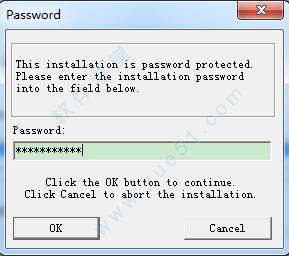
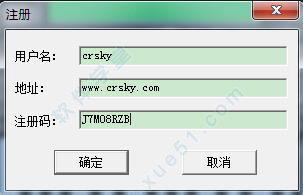

0条评论